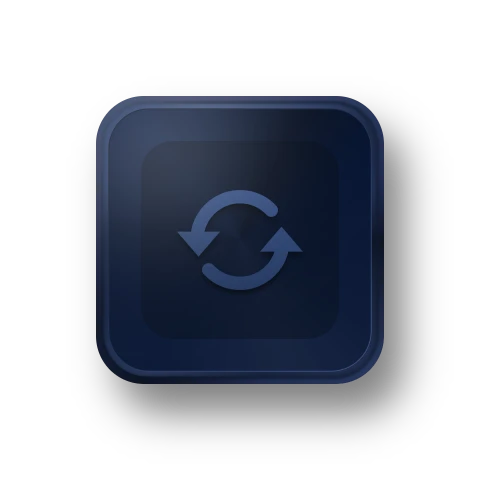Crea Un Supporto di Ripristino Avviabile
Creare un supporto avviabile WinPE o Linux per poter ripristinare i backup quando Windows non si avvia. Il supporto avviabile consente di aggiungere driver per una migliore compatibilità hardware.
Esplora Immagine di Backup
Monta il file immagine come partizione virtuale oppure fai doppio clic per visualizzare e copiare i file di backup direttamente da Esplora Risorse di Windows.
Comprimere l'Immagine di Backup
Ridurre le dimensioni dell'immagine di backup con un algoritmo di compressione leader del settore per risparmiare spazio su disco.
Dividere l'Immagine di Backup
Il file immagine di backup può essere diviso in più file più piccoli o diviso per adattarsi a un supporto di lunghezza fissa.
Controllare l'Immagine di Backup
Verificare l'integrità delle immagini di backup per assicurarsi che possano essere ripristinate correttamente.
Crittografare l'Immagine di Backup
Proteggere il file immagine con una password per impedire l'accesso non autorizzato.
Unire Immagini del Backup
Per migliorare la gestione, combinare un backup completo e i relativi backup incrementali concatenati in un unico backup.
Impostazioni del Filtro
Impostazioni del Filtro
Backup dei file con estensione, compresa la maschera di inclusione/esclusione dei file, le sottocartelle e i file e le cartelle nascosti, ecc.
Pulizia del Disco
Cancellare i dischi per impedire il recupero di dati sensibili e per rimuovere completamente i virus.
Notifica di Email
Notifica di Email
Inserire un indirizzo email per ricevere automaticamente lo stato di completamento del backup.
Comando Pre/Post
Comando Pre/Post
Eseguire il programma o lo script specificato prima o dopo il backup o la sincronizzazione.
Ambiente di Ripristino
Creare l'ambiente di ripristino di AOMEI Backupper e aggiungerlo al menu delle opzioni di avvio di Windows, in modo che sia conveniente eseguire operazioni quando il sistema non si avvia.
Configurazione di Esportazione/Importazione
Esportazione di tutte le attività di backup memorizzate in un file, che può essere importato in seguito.
PXE Boot Tool
Avvio simultaneo di più computer all'interno della LAN attraverso l'avvio di rete.
Creare Una Versione Portatile
Tech
Installare AOMEI Backupper su un dispositivo rimovibile in modo da poterlo eseguire direttamente sui computer di destinazione senza installarlo. Aggiornamento a Technician




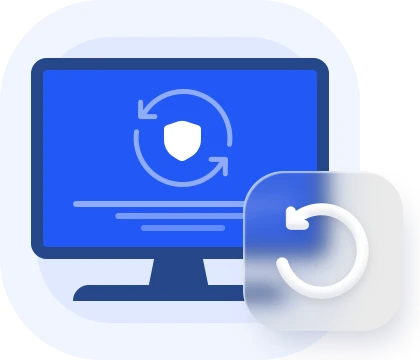
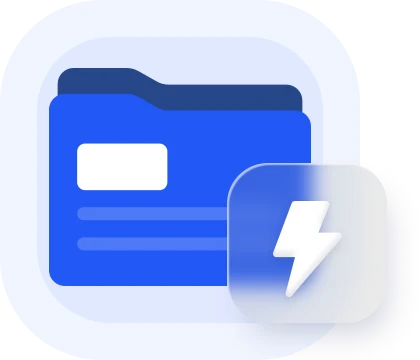
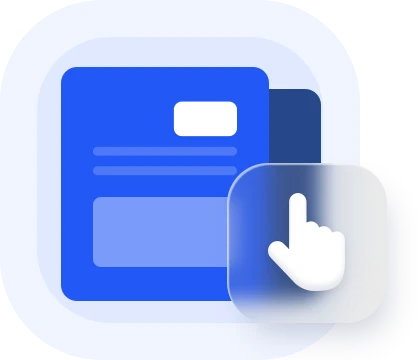






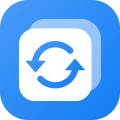 AOMEI Backupper Workstation
AOMEI Backupper Workstation